Ibland addons, verktygsfält, etc. får installeras på din dator som en del av eller utöver programvara som du installerar på din dator. Det kan vara ett irritationsmoment om det ändrar webbläsarens sökmotor till en av sämre kvalitet, med många annonser, eller om du bara inte vill använda. Med några snabba förändringar, kan du återställa den tillbaka till din normala sökpreferenser.
Steg
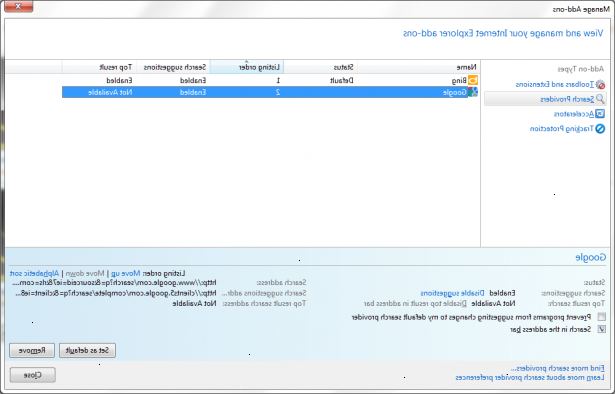
Firefox
- 1Hitta URL sökfråga för önskad sökmotor. Det enklaste sättet att hitta det är att besöka din favorit sökmotor och gör en sökning. Kopiera URL-adress, ta bort onödiga bitar (som inte är relaterade till din sökning), så att frågan kommer att bli den sista lagt till den adress (ta inte med söktermer, dessa bifogas med Firefox). Kopiera denna adress.
- För, http://www.google.com/search?q =
- För Yahoo!, http://search.yahoo.com/search?p =
- För Bing, http://www.bing.com/search?q =
- För Ask.com, http://www.ask.com/web?q =
- 2Navigera till firefox preferenser redaktör. För att göra detta, typ "about: config" i adressfältet och tryck på Retur. Du kommer att bli varnad om varningar för redigering Firefox inställningar manuellt. Fortsätt genom att trycka på "Jag ska vara försiktig, jag lovar".
- 3Sök efter "nyckelord. URL" i sökområdet. En enda resultatet ska visas med detta namn.
- 4Högerklicka på resultatet. Klicka sedan på Ändra. Klistra din nya adress i dialogrutan som visas, så att den ersätter den tidigare. Klicka sedan på OK. Din förvalda sökmotorn har förändrats, kan du testa det genom att skriva något i adressfältet och trycka på Enter.
- 5Om du vill ändra standardsökmotor i sökmotorn textrutan till höger, sök efter "webbläsare. Search.defaultenginename" i sökområdet. Ändra detta till sökmotorn du vill precis som visas i menyn Sök (klicka på ikonen bredvid sökrutan för att se menyn).
Google krom
- 1Navigera till 's inställningar. Du kan komma åt detta genom att klicka på skiftnyckeln uppe till höger i webbläsaren, och sedan klicka på "Alternativ" i menyn.
- 2Leta sökandet avsnittet. Från detta område, kan du snabbt välja från en lista över vanliga sökmotorer. Om du vill använda någon av dessa, kan du bara välja den från rullgardinsmenyn. För att lägga till en annan sökmotor, fortsätt med stegen.
- 3Klicka på "Hantera sökmotorer". Du kommer att presenteras med fler sökmotorer, de vanliga standard sökalternativ och även mer upptäckta Ones av Google Chrome. Du bör kunna hitta något du vill använda här, men om inte, bläddra ner tills du ser i textrutan för att lägga till en annan sökmotor.
- 4Fyll i formuläret uppgifterna. Detta innefattar namn på sökmotorn, sökandet webbadress och ett sökord. Sökmotorn kommer då att läggas till. Klicka bara på "Lägg default" samtidigt svävar över den för att göra den till din förvalda sökmotor.
Internet Explorer
- 1Klicka på pilen till höger bredvid sökrutan ikonen i adressfältet. Det kommer att visa en drop-down med ikoner i det. Klicka på "Lägg till". Internet Explorer kommer att ta dig till sin sökmotor galleri.
- 2Välj en sökmotor från galleriet. För att se mer, bara flytta musen till höger på skärmen. Klicka på någon du gillar.
- 3Installera addon sökmotorn. Det finns en "klicka för att installera" länken på sidan. Efter att klicka på den, kommer du att presenteras med en dialogruta som frågar efter bekräftelse att lägga sökmotorn. Om du vill att detta ska vara din standard sökmotor, kryssa i "Gör detta till min standard sökleverantör" rutan. Klicka på Lägg till. Sökmotorn ska nu ändras.
Tips
- Olika malware och trojaner kan också ändra dina inställningar sökmotor. Du ska söka igenom datorn med ett antivirusprogram och ta bort sina extensions från webbläsaren innan du ändrar inställningen.
- Vissa program ger dig möjlighet att välja alternativet att ha ett valfritt verktygsfält installerat och sökmotor installerad. Betala uppmärksamhet dessa och avmarkera rutorna om du inte tror att du vill använda dem.
